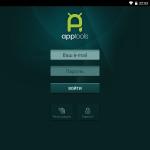À un moment donné, ma tablette a cessé de se connecter au réseau Wi-Fi 5 GHz fonctionnel. À chaque fois, il est indiqué "Erreur d'authentification". Il s’est avéré que le problème n’est pas isolé, mais aucune solution n’a encore été trouvée. Je vais vous parler des demi-mesures.
Au travail, nous disposons de deux réseaux Wi-Fi portant les mêmes noms, mais fonctionnant à des fréquences différentes : 2,4 et 5 GHz. Auparavant, la tablette Nexus 7 LTE (2013) se connectait automatiquement au réseau 5 GHz (qui offre des vitesses légèrement plus rapides mais une portée plus courte). Désormais, la connexion ne s'effectue plus : une erreur d'authentification apparaît ou une adresse IP n'est pas émise. Je pense que le problème vient des paramètres du routeur. Mais ce n’est pas un fait.
Et si vous avez besoin du Wi-Fi ? Nous allons dans les paramètres Wi-Fi de la tablette, désactivons le mode « Automatique » (« Fonctions supplémentaires ») et activons le mode « 2,4 GHz uniquement ». Désactivez et réactivez la recherche de réseaux Wi-Fi. La tablette se connectera désormais au réseau à une fréquence de 2,4 GHz.
D'ailleurs, si vous activez le mode « 5 GHz uniquement », la tablette se connectera également au réseau du même nom (à 5 GHz). Il s'avère que le problème ne se produit que lorsque les réseaux Wi-Fi sont automatiquement sélectionnés.
Même les appareils les plus avancés ont leurs problèmes, et le Google Nexus 5 ne fait pas exception. Dans cet article, nous avons rassemblé pour vous tous les problèmes les plus courants du Nexus 5 et leurs solutions.
Problème : la caméra ne fonctionne pas
Un problème courant parmi les utilisateurs de Nexus 5 est que la caméra se fige/s'éteint et génère une erreur « Caméra en pause ». Il ne semble pas y avoir de raison spécifique à cette erreur, mais elle est facile à corriger.
Béquilles:
- Après le redémarrage, la caméra Nexus 5 devrait fonctionner comme avant.
- Accédez à [Paramètres > Applications > Tout > Appareil photo] et appuyez sur Vider le cache. Si vous utilisez une application de photographie non native, faites de même avec votre application.
Problème : fonctionnement instable de la boussole
Parfois, vous remarquerez peut-être que la boussole de votre Nexus 5 affiche des informations incorrectes : pour certains, elle indique l'ouest au lieu du nord (dans des applications comme Google Maps). L'erreur peut disparaître d'elle-même, mais vous pouvez réduire le temps d'attente en calibrant la boussole.
La façon la plus populaire de calibrer la boussole sur votre smartphone est de faire un huit avec. C'est une de ces choses qui est plus facile à montrer qu'à expliquer comment le faire, alors jetez un œil ce vidéo pour comprendre de quoi on parle.
Problème : Bluetooth ne fonctionne pas
De nombreux utilisateurs de Nexus 5 ont des problèmes avec Bluetooth : le smartphone ne voit pas les autres appareils lorsqu'il se trouve à proximité d'eux ; Des problèmes surviennent lors de la connexion ou du transfert de données, ainsi que lors de la connexion automatique avec des appareils précédemment couplés.
Solutions possibles:
- Commencez par redémarrer les deux appareils.
- Essayez de désactiver le Wi-Fi sur votre smartphone ou de changer la bande utilisée (n'oubliez pas de changer ensuite la bande de fréquence sur votre routeur) - cela peut souvent affecter le fonctionnement du Bluetooth.
- Assurez-vous que vous configurez correctement la connexion avec l'autre appareil.
- L'un des appareils a peut-être dépassé la liste des appareils connectés. Essayez de supprimer les profils existants et de reconfigurer votre connexion. Sur le Nexus 5, cela se fait dans le menu [Paramètres > Bluetooth].
- Essayez d'utiliser l'application Bluetooth Auto Connect pour vous connecter
Problème : volume du microphone insuffisant
De nombreux utilisateurs de Nexus 5 ont rencontré le problème que leurs interlocuteurs ont du mal à les entendre lorsqu'ils parlent au téléphone.
Béquilles:
- Avec ce problème, le haut-parleur continue de fonctionner de manière stable, donc pour vous assurer que vous êtes entendu, vous pouvez activer le haut-parleur. Certains utilisateurs ont signalé que le passage au haut-parleur et inversement pouvait résoudre le problème.
- Utilisez un casque ou des écouteurs avec un microphone pour les appels.
- Certains utilisateurs ont réussi à résoudre le problème en recouvrant le deuxième microphone antibruit, situé sur le dessus du Nexus 5.
Solutions possibles:
- Assurez-vous que rien ne bloque le microphone. Si votre téléphone est équipé d'un étui, essayez de le retirer et vérifiez si la qualité du son a changé.
- Le microphone est situé sur le côté droit du bord inférieur du téléphone. Essayez d'y souffler ou de diriger un jet d'air comprimé pour éliminer la poussière et autres particules qui pourraient y être coincées.
Problème : Impossible de répondre à l'appel
Certains propriétaires de Nexus 5 constatent qu'ils ne parviennent pas à répondre aux appels entrants : pour certains utilisateurs, l'écran reste simplement noir, pour d'autres, cliquer sur les icônes rouges et vertes n'a aucun effet et le téléphone continue de sonner.
Béquilles:
- Le redémarrage de votre téléphone résoudra temporairement le problème.
- Le passage du LTE à la 3G ou à la 2G a aidé certains utilisateurs. Vous pouvez vérifier vos paramètres dans le menu [Paramètres > Avancé > Réseaux mobiles > Type de réseau préféré].
- Certaines personnes rapportent que la réinitialisation du cache dans [Paramètres > Stockage] les a aidées, mais le problème peut réapparaître avec le temps.
Solutions possibles:
- Essayez de démarrer pour voir si des applications tierces sont à l'origine de ce problème. Si le problème disparaît en mode sans échec, faites tout d'abord attention aux applications de messagerie tierces.
- Vérifiez les mises à jour disponibles dans [Paramètres > À propos du téléphone > Mises à jour logicielles].
Problème : la commande « OK Google » ne fonctionne pas
 Au fil du temps, la commande vocale « OK Google » a cessé de fonctionner pour certains utilisateurs de Nexus 5. Lorsque vous prononcez des mots, rien ne se passait ou un son caractéristique était entendu, mais Google Now ne s'est pas lancé.
Au fil du temps, la commande vocale « OK Google » a cessé de fonctionner pour certains utilisateurs de Nexus 5. Lorsque vous prononcez des mots, rien ne se passait ou un son caractéristique était entendu, mais Google Now ne s'est pas lancé.
Solutions possibles:
- Assurez-vous que la reconnaissance des commandes est activée dans [Paramètres > Google > Recherche > Recherche vocale > Reconnaissance « OK Google »]. Vous pouvez également le vérifier en lançant l'application Google, en appuyant sur l'icône de menu et en sélectionnant [Paramètres > Commande vocale].
- Essayez de redémarrer votre appareil tout en maintenant le bouton d'alimentation enfoncé.
- Accédez à [Paramètres > Google > Recherche > Recherche vocale > Langue] et assurez-vous que la langue russe est sélectionnée.
- Assurez-vous d'avoir une sauvegarde et .
Problème : le réseau tombe
De nombreux utilisateurs de Nexus 5 se sont plaints de problèmes de réseau pouvant survenir lors du basculement entre le Wi-Fi et les données mobiles, lors du basculement entre la 3G et la 4G, etc.
Béquille:
- Appuyez et maintenez le bouton d'alimentation jusqu'à ce que votre smartphone redémarre. Après cela, le réseau devrait être restauré.
- Accédez à [Paramètres > Réseaux sans fil > Plus > Réseaux mobiles > Type de réseau] et configurez le réseau manuellement.
Solutions possibles:
- Il est possible que votre APN ne soit pas configuré correctement. Vérifiez les paramètres requis par votre opérateur et accédez à [Paramètres > Sans fil et réseaux > Plus > Réseaux mobiles > Points d'accès] pour vous assurer qu'ils sont correctement définis.
- Essayez d'insérer votre carte SIM dans un autre téléphone pour vous assurer que ce n'est pas le problème.
- Certains utilisateurs (mais pas tous) ont été aidés en réinitialisant leurs paramètres aux paramètres d'usine.
Problème : signal GPS lent et imprécis, coordonnées perdues
 Les problèmes d'établissement des coordonnées GPS sur le Nexus 5 ne sont pas rares. Certains propriétaires signalent que le téléphone peut établir rapidement des coordonnées de localisation, mais une fois le mouvement commencé, les coordonnées sont perdues ou deviennent inexactes.
Les problèmes d'établissement des coordonnées GPS sur le Nexus 5 ne sont pas rares. Certains propriétaires signalent que le téléphone peut établir rapidement des coordonnées de localisation, mais une fois le mouvement commencé, les coordonnées sont perdues ou deviennent inexactes.
Solutions possibles:
- Accédez à [Paramètres > Emplacement] et assurez-vous que le mode est défini sur Haute précision.
- Redémarrez et assurez-vous que le problème ne vient pas d'une application tierce.
- Si tout le reste échoue, contactez votre revendeur pour obtenir un appareil de remplacement.
Problème : pixels morts sur l'écran
Depuis l'apparition du Nexus 5, de nombreuses plaintes sont apparues en ligne concernant des pixels morts sur l'écran du smartphone. Si vous trouvez un point sur votre écran qui ne change jamais, il s'agit peut-être d'un pixel mort. Avant de paniquer, essayez de vérifier l'écran de votre téléphone à l'aide de l'application Dead Pixel Test. Si le point ne disparaît pas même lorsque l'écran est éteint, il s'agit probablement de poussière qui s'est déposée sur l'écran. Néanmoins, solution sera le même : contactez le vendeur pour un appareil de remplacement.
Problème : le bouton d'alimentation est instable
 De nombreux utilisateurs se plaignent du fait que le bouton d'alimentation du Nexus 5 tremble (cela est particulièrement visible lorsque vous secouez le téléphone, appuyez sur le bouton ou lorsque le téléphone vibre). Si le bouton bouge juste un peu dans sa rainure, c'est normal, mais s'il y reste franchement instable, alors vous voudrez peut-être envisager de le remplacer. Et oui, ne vous laissez pas dérouter par une partie de l’instabilité du module de la caméra : elle est causée par la stabilisation optique de l’image, et vous ne devriez pas vous en inquiéter.
De nombreux utilisateurs se plaignent du fait que le bouton d'alimentation du Nexus 5 tremble (cela est particulièrement visible lorsque vous secouez le téléphone, appuyez sur le bouton ou lorsque le téléphone vibre). Si le bouton bouge juste un peu dans sa rainure, c'est normal, mais s'il y reste franchement instable, alors vous voudrez peut-être envisager de le remplacer. Et oui, ne vous laissez pas dérouter par une partie de l’instabilité du module de la caméra : elle est causée par la stabilisation optique de l’image, et vous ne devriez pas vous en inquiéter.
Béquille: acheter un étui. Dans la plupart des cas, cela empêchera les boutons de « bouger » dans la rainure et, dans certains cas, cela les fermera complètement.
Solution: La seule solution complète consiste à contacter un centre de service ou un vendeur pour remplacer le smartphone.
Problème : Impossible de se connecter au réseau Wi-Fi
Des problèmes de Wi-Fi surviennent sur chaque nouvel appareil mis sur le marché, et les raisons de ce phénomène sont multiples. Dans le cas du Nexus 5, les utilisateurs signalent que la connexion WiFi s'interrompt dès que le smartphone s'éloigne, même à une courte distance, du routeur.
Béquille:
Très probablement, le réseau fonctionnera normalement après avoir activé puis désactivé le mode hors ligne, reconnecté le Wi-Fi ou redémarré votre téléphone.
Solutions possibles:
- Pour commencer, éteignez le routeur pendant 10 secondes, puis rallumez-le.
- Accédez à [Paramètres > Sans fil et réseaux > Wi-Fi], sélectionnez le réseau problématique et cliquez sur « Oublier le réseau », puis reconfigurez-le.
- Assurez-vous que votre routeur dispose d'un micrologiciel mis à jour et vérifiez vos paramètres de sécurité. Vous devrez peut-être contacter votre fournisseur pour connaître les paramètres corrects.
- Essayez de changer la plage de fréquences. Pour ce faire, allez dans [Paramètres > Sans fil et réseaux > Wi-Fi], appuyez sur le bouton « Menu » et sélectionnez d'abord « Avancé » puis « Plage de fréquences Wi-Fi », où essayez de passer à 2,4 ou 5 GHz au lieu de paramètres automatiques (après cela, n'oubliez pas de définir la plage appropriée sur votre routeur). Assurez-vous également que la case « Éviter une mauvaise connexion » n'est pas cochée.
- Utilisez l'application Wi-Fi Analyzer pour vérifier le niveau d'occupation de votre chaîne et passer à une autre si nécessaire.
Problème : haut-parleurs silencieux et qualité sonore médiocre
 De nombreux utilisateurs de Nexus 5 ont trouvé leur haut-parleur trop silencieux ; Dans le même temps, quelqu'un a également commencé à se plaindre de la qualité du son, notamment de l'écho et de l'étouffement. Le haut-parleur est situé derrière la grille gauche sur le bord inférieur du Nexus 5 (la grille droite est le microphone). La première chose à vérifier dans ce cas est si vous couvrez l’enceinte avec votre main. Vous pouvez également essayer d'écouter le même morceau dans différentes applications : de nombreuses personnes remarquent une différence de qualité sonore, ce qui indique un problème avec le logiciel.
De nombreux utilisateurs de Nexus 5 ont trouvé leur haut-parleur trop silencieux ; Dans le même temps, quelqu'un a également commencé à se plaindre de la qualité du son, notamment de l'écho et de l'étouffement. Le haut-parleur est situé derrière la grille gauche sur le bord inférieur du Nexus 5 (la grille droite est le microphone). La première chose à vérifier dans ce cas est si vous couvrez l’enceinte avec votre main. Vous pouvez également essayer d'écouter le même morceau dans différentes applications : de nombreuses personnes remarquent une différence de qualité sonore, ce qui indique un problème avec le logiciel.
Solutions possibles:
- Il est probable qu'une mise à jour logicielle résoudra le problème, mais en attendant, vous pouvez essayer d'autres options.
- Si vous utilisez Google Play Music, accédez aux paramètres et activez l'égaliseur. Après cela, la qualité sonore s'est améliorée sur certains smartphones ; en même temps, pour une amélioration supplémentaire, vous pouvez expérimenter les paramètres.
Problème : La batterie se décharge rapidement et prend beaucoup de temps à charger
La durée de vie de la batterie est une autre plainte constante qui revient dans les critiques de n'importe quel smartphone. Franchement, la batterie du Nexus 5 est médiocre et la plupart des gens doivent la recharger tous les jours. Et certains utilisateurs se plaignent également d'un comportement imprévisible et de problèmes directement lors du chargement.
Béquille: Achetez une batterie supplémentaire ou un chargeur portable.
Solutions possibles:
- Si votre chargeur chauffe, émet un bourdonnement étrange ou ne parvient tout simplement pas à charger votre smartphone, il est probablement défectueux. Essayez de charger votre smartphone avec un autre chargeur et voyez s'il y a une différence. Essayez également d'éteindre votre Nexus 5 et de le charger en le connectant à votre ordinateur.
- Chargez complètement votre smartphone. Une fois que vous avez débranché le chargeur, éteignez votre téléphone puis rallumez-le.
- Vous pouvez vider la partition de cache. Avant de commencer, sauvegardez tous les fichiers nécessaires et éteignez votre Nexus 5. Pour ce faire, maintenez enfoncés simultanément les boutons d'augmentation et de diminution du volume et le bouton d'alimentation pendant 10 secondes ; Une fois l'écran Android affiché, appuyez sur le bouton de réduction du volume pour trouver le mode de récupération ; Pour sélectionner la partition souhaitée, appuyez sur le bouton d'alimentation. Lorsque vous voyez l'androïde avec un triangle rouge, maintenez le bouton d'alimentation enfoncé et appuyez sur le bouton d'augmentation du volume. En conséquence, l'écran de récupération du système Android apparaîtra devant vous. Relâchez tous les boutons et utilisez la bascule du volume pour sélectionner « effacer la partition de cache ».
- Il est possible qu'une application soit à l'origine du problème. Certaines personnes ont trouvé que ce problème était lié aux applications photo. Vous pouvez commencer à désinstaller les applications une par une ou effectuer une réinitialisation d'usine, puis réinstaller de manière sélective les applications souhaitées, en prêtant attention aux changements de comportement de votre téléphone.
Problèmes avec la caméra
 Des plaintes concernant l'appareil photo du Nexus 5 apparaissent dans presque tous les avis. Il n'est donc pas surprenant que nous n'ayons eu aucune difficulté à trouver ces plaintes également sur les forums. Les gens se plaignent généralement de photos floues, d’une mise au point automatique lente, d’un décalage d’obturation et d’une mauvaise qualité d’image. Le consensus général est qu'il s'agit davantage d'un problème logiciel que d'un problème matériel, et à certains égards, c'est une bonne chose car il devrait être résolu par une mise à jour logicielle. Le seul inconvénient est qu'il faudra attendre un certain temps pour cette mise à jour.
Des plaintes concernant l'appareil photo du Nexus 5 apparaissent dans presque tous les avis. Il n'est donc pas surprenant que nous n'ayons eu aucune difficulté à trouver ces plaintes également sur les forums. Les gens se plaignent généralement de photos floues, d’une mise au point automatique lente, d’un décalage d’obturation et d’une mauvaise qualité d’image. Le consensus général est qu'il s'agit davantage d'un problème logiciel que d'un problème matériel, et à certains égards, c'est une bonne chose car il devrait être résolu par une mise à jour logicielle. Le seul inconvénient est qu'il faudra attendre un certain temps pour cette mise à jour.
Solution possible: Attendez la sortie du logiciel mis à jour de Google. Vous pouvez vérifier les mises à jour disponibles dans le menu [Paramètres > À propos du téléphone > Mises à jour logicielles].
Bloquer les diagnostics du téléphone LG Google Nexus 5
Lors du diagnostic de bloc, il est déterminé quel élément spécifique (boîtier, verre de protection, capteur, circuit imprimé, connecteurs, haut-parleurs, microphone, antenne, batterie) est défaillant.
Algorithme de diagnostic de blocage d'un téléphone :
LG Google Nexus 5 ne se chargera pas ;
- Vérification h commande, si la charge du téléphone est intacte, sinon :
- Vérifions si cela fonctionne :
- Si tout ce qui précède ne vous convient pas, vous aurez alors besoin de ou.
LG Google Nexus 5 Ne s'allume pas ou ne démarre pas ;
- Vérification P. je vais perdre la charge, si la batterie du téléphone est chargée :
- Nous vérifions et voyons si c'est correct bouton d'alimentation au téléphone;
- Si à ce stade nous n'avons pas trouvé la cause de la panne, rappelez-vous : si le téléphone était rempli de liquide ou si le téléphone tombait et ne s'allumait plus, cela sera probablement nécessaire.
.jpg)
LG Google Nexus 5 Le téléphone ne se connecte pas au réseau ou ne voit pas la carte SIM ;
- Vérifier si le téléphone détecte une autre carte SIM, s'il détecte alors :
- Vérification Les paramètres du téléphone, si les paramètres sont corrects alors :
- Requis.
.jpg)
LG Google Nexus 5 Ne voit pas la carte SD, ne détecte pas la clé USB ;
- Vérification carte flash de téléphone, si c'est correct alors :
- Vérification connecteur de clé USB au téléphone, si cela fonctionne aussi, alors :
- Vous devez soit réparer la carte mère du téléphone.
.jpg)
LG Google Nexus 5 Ne se charge pas via USB ;
- Vérification cable USB, si le câble est ok alors :
- On vérifie si tout va bien alors :
- Vous avez besoin de ou.
.jpg)
LG Google Nexus 5 Pas de mise à jour ;
- Vérification paramètres, si les paramètres sont corrects, alors :
- Vérification connexion Internet, si la connexion est stable, vous avez besoin d'un téléphone.
.jpg)
LG Google Nexus 5 Ne se connecte pas au Wifi ;
- Vérification Les paramètres du téléphone, si les paramètres sont corrects alors :
- Vérification Adaptateur Wi-Fi téléphone si ok requis.
.jpg)
LG Google Nexus 5 Impossible de voir l'ordinateur ;
- Vérification câble de connexionà l'ordinateur si le câble est intact alors :
- Vérification Conducteurs téléphone sur l'ordinateur, si les pilotes appropriés sont installés, alors :
- Téléphone requis.
.jpg)
LG Google Nexus 5 s'allume, mais il n'y a pas d'image sur l'écran ou elle est déformée :
- Vérification de la disponibilité dommages physiquesécran, sinon alors :
- Vérification câble d'affichage téléphone, si le câble est intact, alors :
- Le téléphone a besoin d'être réparé ou réparé.
.jpg)
Le capteur du LG Google Nexus 5 a cessé de fonctionner :
- Nous vérifions l'intégrité pour déceler tout dommage, si elle est intacte alors :
- Vérification câble pour écran tactile, s'il est intact, alors :
- Téléphone requis, ou réparation du contrôleur afficher.
.jpg)
Le microphone ne fonctionne pas sur LG Google Nexus 5 ;
- Vérification Les paramètres du téléphone, si les paramètres sont corrects alors :
- On vérifie s'il est intact :
- Vérifions si cela fonctionne contrôleur de microphone au téléphone si ça marche alors :
- Requis.

Remplacement de l'écran du téléphone LG Google Nexus 5
Afficher- Partie écran, qui montre l'image et se trouve derrière Écran endommagé Téléphone LG Google Nexus 5, que ce soit pixels défectueux ou écran flou, rend difficile, voire impossible, le travail avec le téléphone LG Google Nexus 5, car l'image perd en clarté et en clarté.
Écran endommagé ne « guérira » pas avec le temps, mais peut-être de façon permanente sortir au moment le plus inopportun, ce qui peut causer de gros désagréments. Si L'affichage sur le téléphone LG Google Nexus 5 est défectueux- Vous pouvez contacter notre centre de services.
Remplacement de la vitre tactile du téléphone LG Google Nexus 5
Changer la vitre de protection du téléphone LG Google Nexus 5.
L'écran du téléphone mobile LG Google Nexus 5 est protégé contre les dommages par un film spécial verre de protection. Si le verre il va se fissurer ou s'écaillerà la suite d'une chute, alors afficher votre téléphone est en danger : il peut également être endommagé, et l'image peut devenir « floue » ou le téléphone Google Nexus 5 ne plus s'afficher. Si de la poussière ou de petits débris pénètrent derrière la vitre, cela l'endommagera davantage. Nos spécialistes du centre de service peuvent remplacer la vitre de protection du téléphone LG Google Nexus 5 pour prévenir possible.